Excel設置高于平均值的突出顯示的方法教程
時間:2023-10-09 09:05:47作者:極光下載站人氣:163
excel表格是一款非常好用的數據處理軟件,其中的功能非常豐富且強大,很多小伙伴都在使用。如果我們需要在Excel表格中將高于平均值的數據突出顯示出來,小伙伴們知道具體該如何進行操作嗎,其實操作方法是非常簡單的,小伙伴們可以打開自己的軟件后跟著下面的圖文步驟一起動手操作起來。如果小伙伴們可以打開自己的軟件后跟著下面的圖文步驟一起動手操作起來。如果小伙伴們還沒有該軟件,可以在本教程末尾處進行下載和安裝。接下來,小編就來和小伙伴們分享具體的操作步驟了,有需要或者是有興趣了解的小伙伴們快來和小編一起往下看看吧!
操作步驟
第一步:雙擊打開Excel表格進入編輯界面,我們這里需要將“考核成績”欄中高于平均值的成績突出顯示;
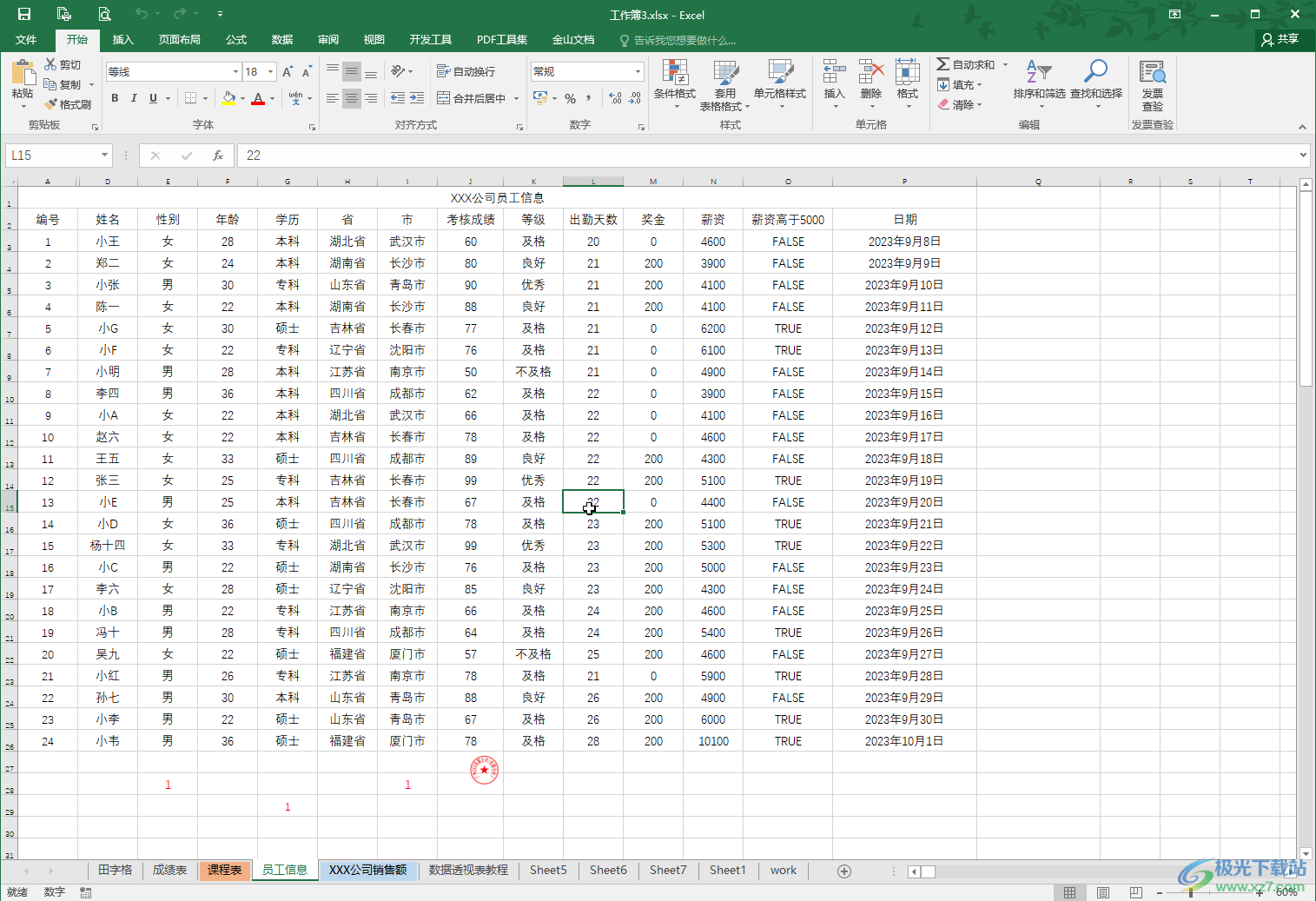
第二步:選中單元格區域,在“開始”選項卡中點擊“條件格式”——“新建規則”;
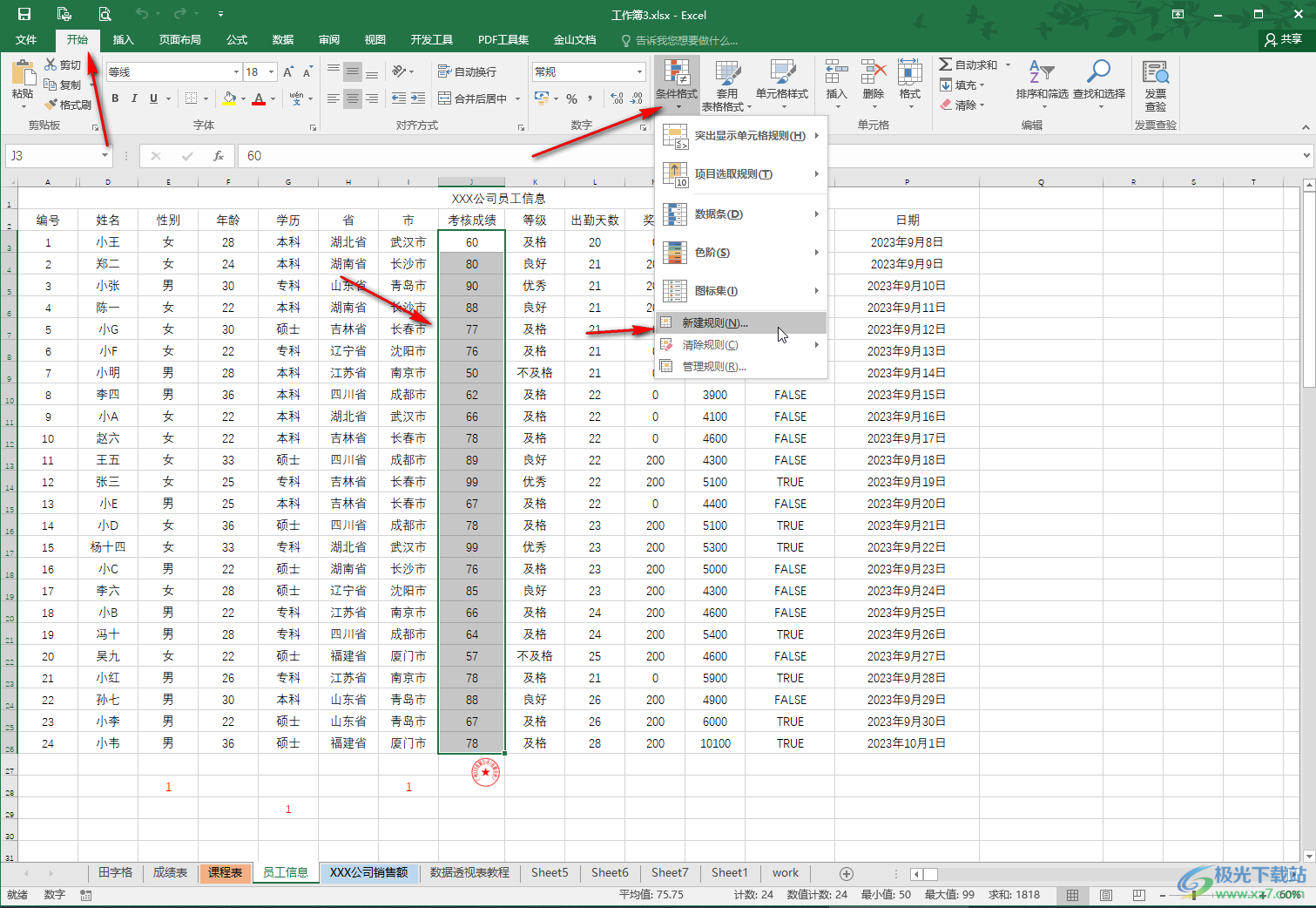
第三步:在打開的窗口中點擊選擇“僅對高于或低于平均值的數值設置格式”,下方點擊下拉箭頭選擇“高于”,接著點擊“格式”按鈕,在新窗口中可以自由設置突出顯示格式,比如可以設置字體,填充等格式,設置完成后依次確定關閉窗口;
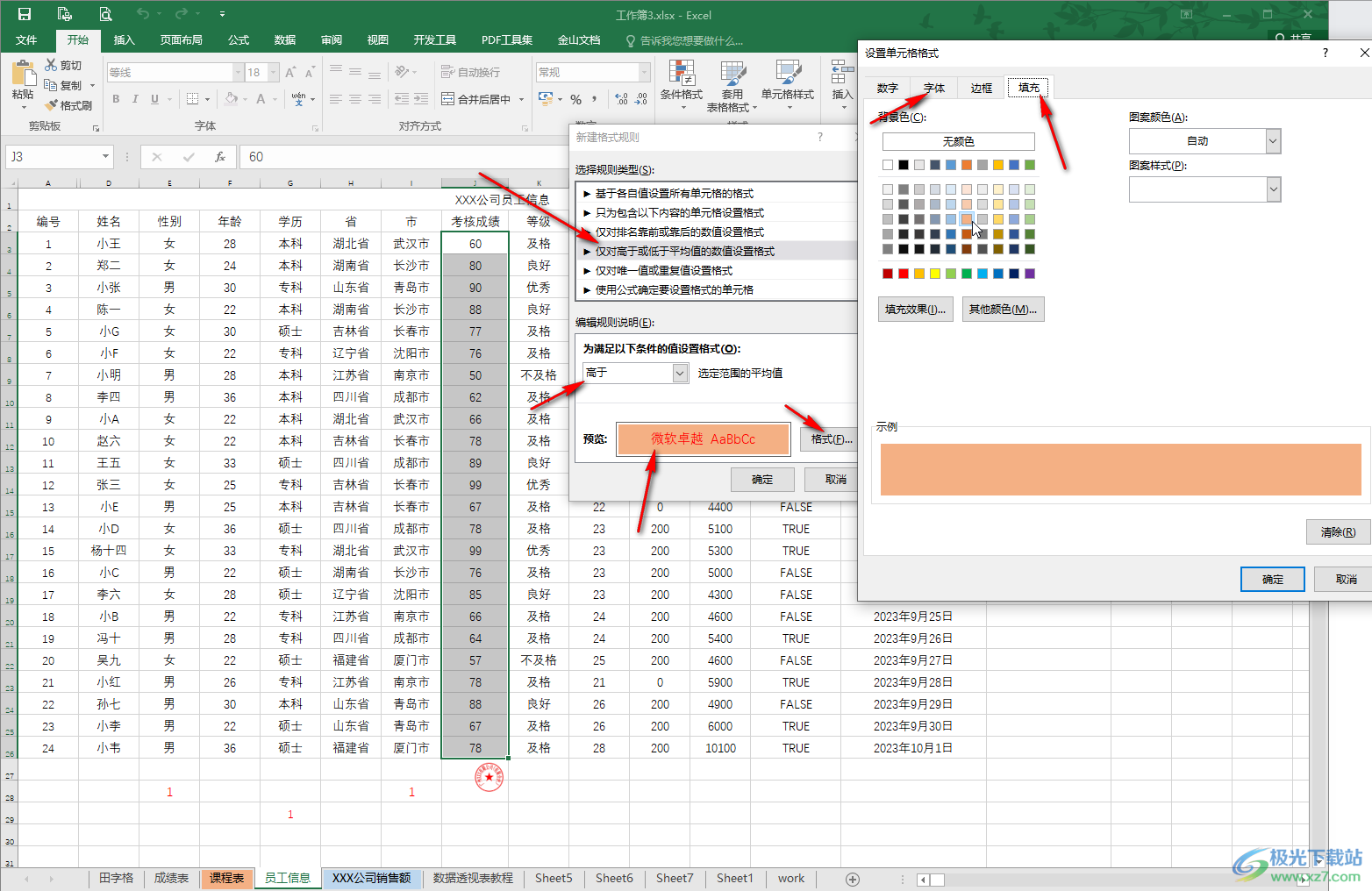
第四步:這樣滿足條件的單元格就會顯示為相應的格式了;
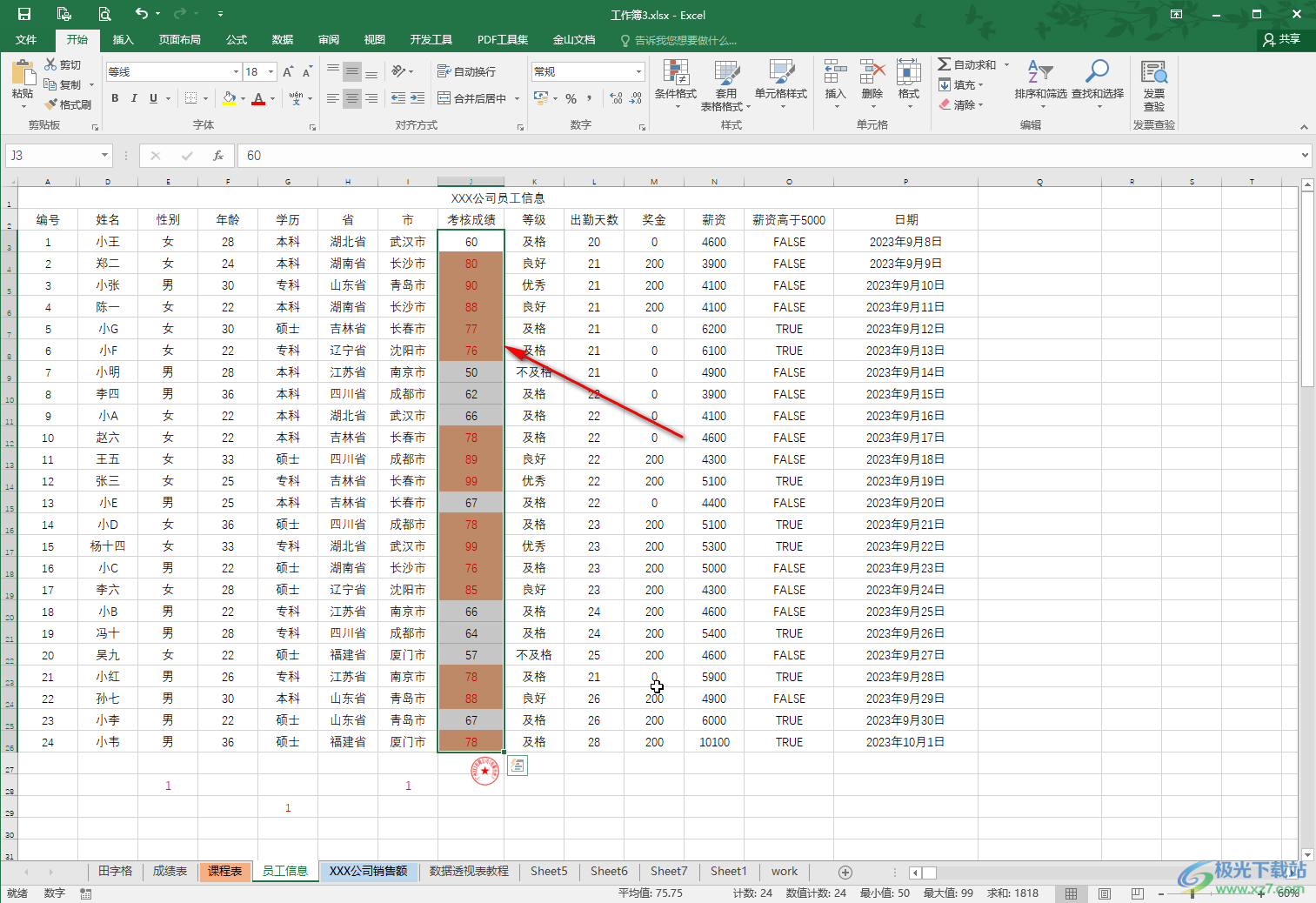
第五步:后續如果不再需要規則,可以在“條件格式”下點擊“清除規則”按鈕后選擇清除某部分單元格的規則或者清除整格工作表的規則。
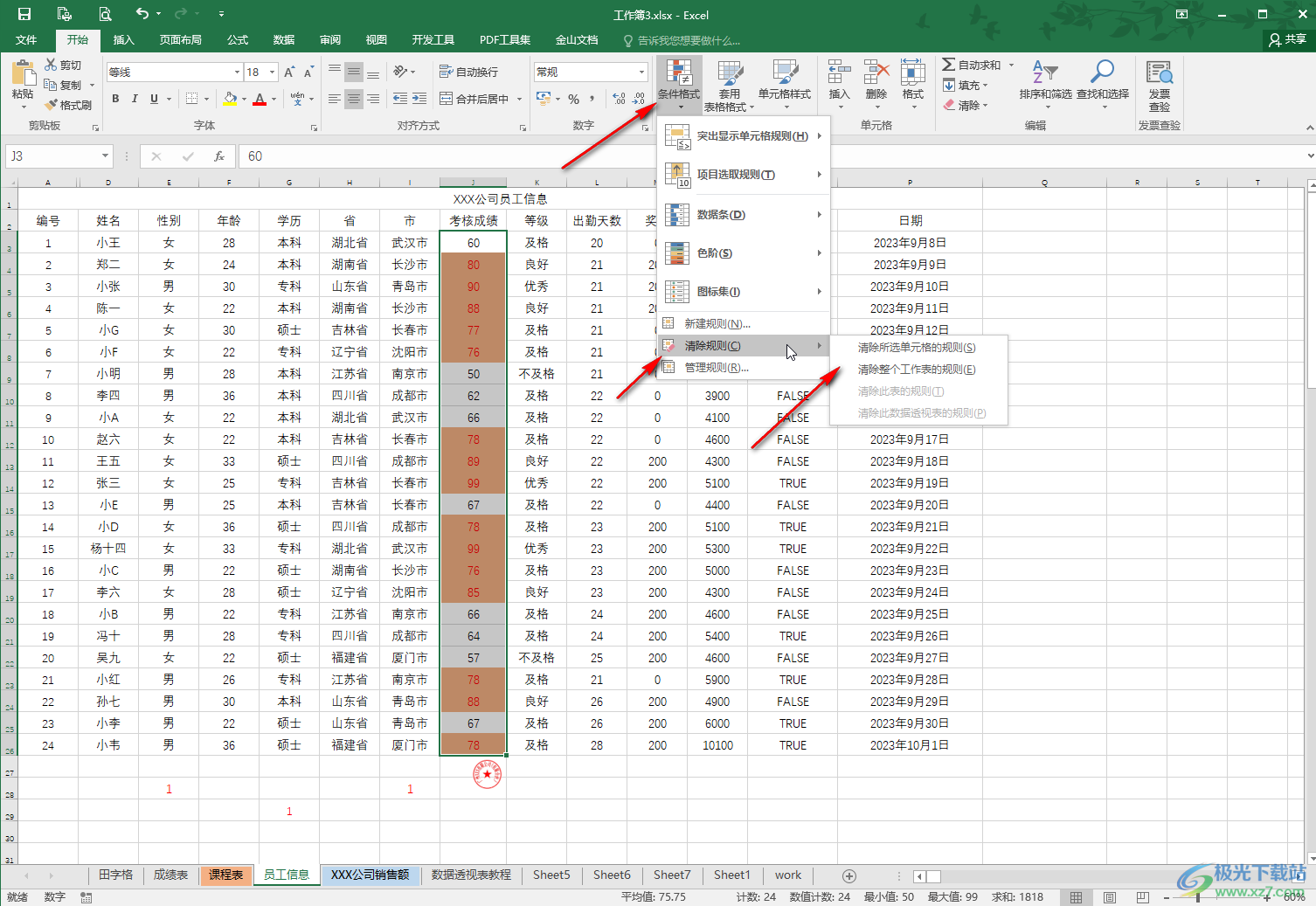
以上就是Excel表格中將高于平均值的數據突出顯示出來的方法教程的全部內容了。以上步驟操作起來都是非常簡單的,小伙伴們可以打開自己的軟件后跟著上面的圖文步驟一起動手操作起來。

大小:60.68 MB版本:1.1.2.0環境:WinAll, WinXP, Win7
- 進入下載
相關推薦
相關下載
熱門閱覽
- 1百度網盤分享密碼暴力破解方法,怎么破解百度網盤加密鏈接
- 2keyshot6破解安裝步驟-keyshot6破解安裝教程
- 3apktool手機版使用教程-apktool使用方法
- 4mac版steam怎么設置中文 steam mac版設置中文教程
- 5抖音推薦怎么設置頁面?抖音推薦界面重新設置教程
- 6電腦怎么開啟VT 如何開啟VT的詳細教程!
- 7掌上英雄聯盟怎么注銷賬號?掌上英雄聯盟怎么退出登錄
- 8rar文件怎么打開?如何打開rar格式文件
- 9掌上wegame怎么查別人戰績?掌上wegame怎么看別人英雄聯盟戰績
- 10qq郵箱格式怎么寫?qq郵箱格式是什么樣的以及注冊英文郵箱的方法
- 11怎么安裝會聲會影x7?會聲會影x7安裝教程
- 12Word文檔中輕松實現兩行對齊?word文檔兩行文字怎么對齊?
網友評論